Smarta hem med SmartThings


Anslut enheterna där hemma för en smartare livsstil

SmartThings
Med en inbyggd SmartThings1 Hub kan din TV ansluta till och styra smarta enheter – även de som kräver Matter- och HCA-kompatibilitet. Du kan också få information om ditt smarta hem direkt på skärmen, inklusive en 3D-kartvy2 som direkt ger dig koll på hela ditt smarta hem-system.
Pet Care
Använd din TV för att hålla ett extra öga på dina husdjur när du är ute en stund. Din TV kan upptäcka ljud som skällande genom sin mikrofon och sedan automatiskt spela upp ditt husdjurs favoritprogram för att lugna det.3


Universal Gestures
Kontrollera enkelt TV:n med din smartklocka. Ha bara på dig din Galaxy Watch och använd gester, som att nypa med fingrarna för att välja ett alternativ eller röra handleden fram och tillbaka för att pausa och spela upp något.4


Storage Share
Strömma smidigt multimedia som lagras på dina Galaxy-enheter till din TV. Med automatisk upptäckt av enheter i närheten gör Storage Share 5 det enkelt att dela innehåll mellan Samsung-enheter.


Spara energi med intelligenta analyser
AI Energy Mode
Att spara energi blir enkelt med SmartThings. Genom att aktivera AI Energy Mode6 känns ljusnivåerna i omgivningen automatiskt av och användningsmönster analyseras för att justera ljusstyrkan. Dessutom analyserar den innehållet scen för scen för att subtilt justera ljusstyrkan där det är möjligt, för att hantera energiförbrukningen.
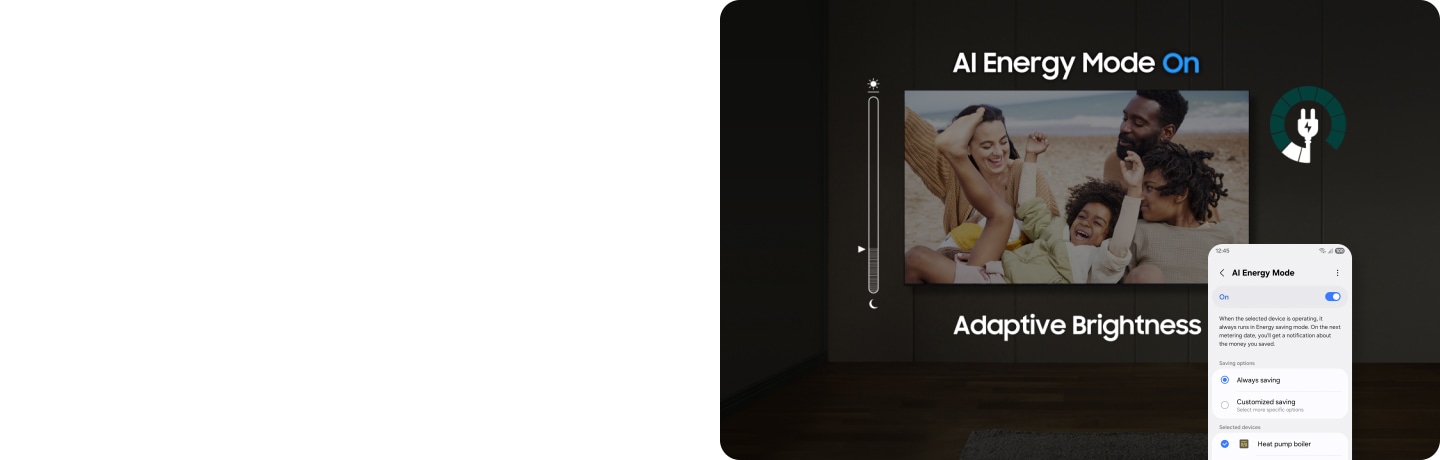
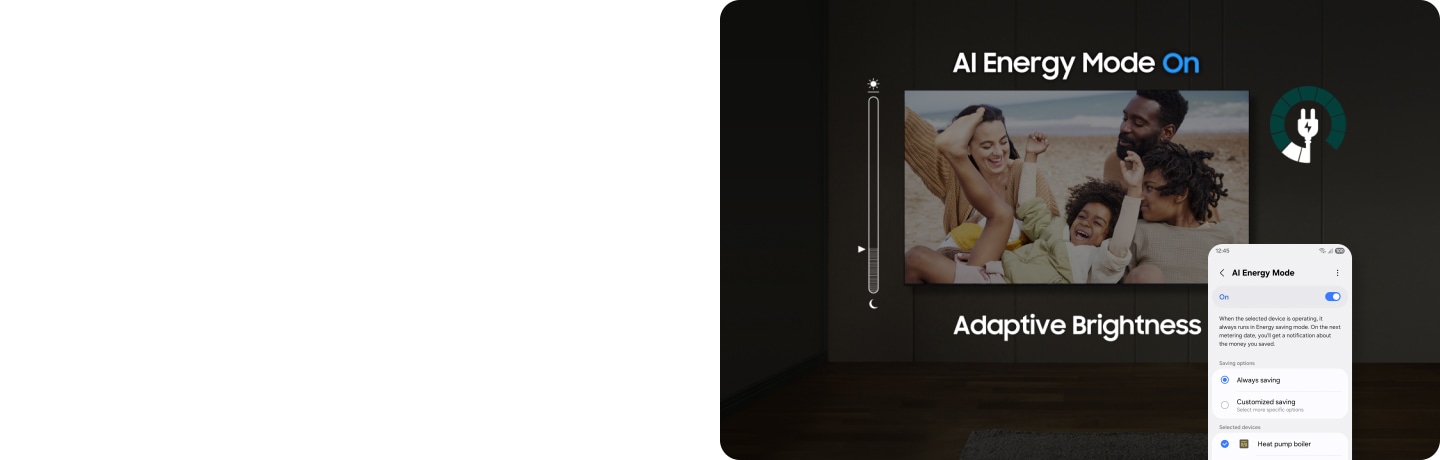
Ge vardagen ett lyft med utvalda livsstilsupplevelser
Samsung Daily+
Hitta appar och tjänster för hälsa, arbete och livsstil på Samsung Daily+7. Du kan komma åt SmartThings, Workout Tracker, karaoke8 och mer på ett och samma ställe.

Ta träningspassen därhemma till nästa nivå


Workout Tracker
Följ smidigt dina framsteg medan du tittar på TV. Realtidsdata som puls och förbrända kalorier visas när du ansluter din Galaxy Watch till din TV.9


Få tillgång till användbar info även när TV:n inte är på

Daily Board
Låt användbara widgets visas på din TV under hela dagen. Även när din skärm är avstängd kan din TV upptäcka när användare är i närheten och aktiveras för att visa Daily Board10. Du kan anpassa din Daily Board med widgets som Väder, Memo, Musik med mera. Daily Board kan också aktiveras helt handsfree med röstkommando.
Så använder du AI Energy Mode med SmartThings
Använd SmartThings-appen för att styra AI Energy Mode. Du kan slå på och av den, ställa in egna mål för energiförbrukning, välja vilka enheter den ska fungera på och mycket mer.


Utforska Smart TV-apparater
-
Översikt
-
Skärmstorlek
Vanliga frågor: Allt om Samsung Smart Home
-
Vad är Samsung Smart Home?Samsung Smart Home är Samsungs allt-i-ett-plattform för smart living som kopplar samman enheter som TV-apparater, kylskåp, tvättmaskiner, lampor, smarta lås och mycket mer för att göra vardagen enklare och bekvämare.
Du kan hantera och styra dessa enheter via SmartThings-appen, en central hubb som låter dig ansluta, övervaka och använda ditt smarta hem med enkelhet. De flesta Samsung-TV-apparater har SmartThings inbyggt, så du kan använda din TV som en smart hem-hubb utan någon extra hårdvara.
Med funktioner som Pet Care, Universal Gestures, Storage Share, 3D-kartvy och handsfree-styrning med röstassistenter ger Samsung Smart Home ett mervärde – med TV-styrning, uppkoppling av smarta enheter, hantering av hushållsapparater och familjeanpassade lösningar. -
Hur kopplar jag ihop min Samsung TV med min mobil?Det finns två huvudsakliga sätt att koppla ihop din Samsung-TV med mobilen: med Tap View eller SmartThings-appen.
För att använda Tap View följer du de enkla stegen nedan.
1) Öppna SmartThings-appen på din smartphone.
2) Tryck på Meny och sedan på Inställningar.
3) Aktivera Tap View, Tap Sound och tryck på OK för att bekräfta.
4) Lägg försiktigt baksidan av din mobil mot TV:ns ram, undvik hörnen och själva skärmen.
5) Tryck sedan på Starta nu på din smartphone.
6) När en uppmaning dyker upp på din TV väljer du Tillåt för att slutföra ihopkopplingen.
För att använda SmartThings-appen, följ de enkla stegen nedan.
1) Se till att din mobil och TV är anslutna till samma Wi-Fi-nätverk.
2) Ladda ner SmartThings-appen till din mobil.
3) När den är installerad öppnar du appen och trycker på Lägg till enhet.
4) Välj din TV genom att skanna en QR-kod, upptäcka enheter i närheten eller välja den från listan över tillgängliga enheter.
5) När du har valt din TV visas en PIN-kod på TV-skärmen. Ange PIN-koden i SmartThings-appen på din mobil.
När anslutningen har upprättats är det enkelt att dela mobilinnehåll till den stora skärmen. I appen trycker du bara på Meny och väljer sedan Skärmspegling (Smart View).
Upptäck mer av Samsung Smart TV
- Bilder simulerade i illustrativt syfte. Eventuella ändringar i användargränssnitt eller utseende och design kan ske utan föregående meddelande. UI kan variera beroende på region.
- De detaljerade specifikationerna kan variera beroende på modell, så konsultera sidan med produktinformation för mer information.
- SmartThings: Tillgång till teknik, funktioner och egenskaper kan variera beroende på land, tjänsteleverantör, nätverksmiljö eller produkt och kan komma att ändras utan föregående meddelande. Kräver anslutning till Wi-Fi, Bluetooth eller annat trådlöst nätverk och inloggning på Samsung-konto. Anslutna enheter säljs separat. UI kan komma att ändras utan föregående meddelande.
- 3D Map View: Denna funktion kan vara otillgänglig beroende på enheten. TV och mobil enhet måste vara anslutna till SmartThings för att använda funktionen 3D-kartvy. En detaljerad lista över enheter som stöds finns på https://partners.smartthings.com/supported-devices.
- Pet Care: TV:n och den mobila enheten måste båda vara registrerade på samma Samsung-konto för att ta emot aviseringar. Ljudsensorn finns på Q8F och senare modeller. Ljudsensorn måste aktiveras från SmartThings-appen på TV:n eller mobilen. TV:n kan endast upptäcka skällande ljud när den är avstängd. TV:n måste vara ansluten till en strömkälla för att den här funktionen ska kunna användas. Användningen av Pet Care ersätter inte ägarens lagliga ansvar att ta hand om sina husdjur.
- Universal Gestures: Tillgängliga appar och tjänster kan variera och kan komma att ändras utan förvarning. Stöds endast på Galaxy Watch4 och senare modeller och på Wear OS 5 och senare versioner.
- Storage Share: Varje enhet måste vara registrerad med ett enda Samsung-konto med Storage Share-inställningar aktiverade, Wi-Fi påslaget och Bluetooth påslaget. Storage Share stöds på utvalda Galaxy-telefoner och surfplattor som lanserats 2023 eller senare, med One UI 7.0 eller senare.
- AI Energy Mode: Graden av energibesparing kan variera beroende på region, modell, storlek, visningsförhållanden eller typ av innehåll. Produkter som levereras i Eco Mode har vissa funktioner i AI Energy Mode aktiverade som standard, så nivåerna av energibesparing när AI Energy Mode är aktiverat kan därmed verka lägre jämfört med Standard Mode. AI Energy Mode fungerar inte ihop med Game Mode. Energibesparingarna är baserade på interna testresultat och kan variera beroende på det innehåll som visas och på det omgivande ljuset.
- Samsung Daily+: Samsung ansvarar inte för några tjänster från tredje part och är ej ansvarigt för eventuella skador eller förluster som orsakas av tjänster från tredje part.
- Karaoke: Den här funktionen är inte tillgänglig i Kina.
- Workout Tracker: Stödda enheter är Galaxy Watch4 och senare modeller med Galaxy Mobile (One UI 4.1.1 och senare) med den senaste mjukvaruversionen. Enheterna måste vara inloggade på samma Samsung-konto. Placera din klocka och mobila enhet nära skärmen för att använda Workout Tracker.
- Daily Board: Tillgängliga widgetar varierar beroende på region och kan ändras utan föregående meddelande.












